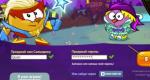Как записать в песне разговор по телефону. Как записать телефонный разговор на Android
Вы совершаете важные звонки по работе или по личным проектам? Вы просто любите длинные разговоры и не всегда потом вспоминаете, о чём договорились в итоге? Для таких случаев в смартфонах на Андроиде предусмотрен функционал записи разговора встроенными способами или с помощью сторонних приложений.
В смартфонах с операционной системой Андроид предусмотрена стандартная функция записи разговора по умолчанию, но записывать речь собеседника без его предупреждения незаконно во многих странах. Перед разговором нужно обязательно уведомить человека на другом конце провода о произведении записи, чтобы у него была возможность отказаться от продолжения беседы.
Производители телефонов часто блокируют опцию записи разговора на уровне ядра, то есть даже при наличии такой возможности вы столкнётесь с техническими ограничениями в процессе её подключения. Поэтому прежде чем звонить человеку, разговор с которым вы намереваетесь записать, нужно заранее установить приложение записи и попробовать им воспользоваться. Если запись получилась, то в телефоне нет ограничений, однако это не означает, что вы таким способом не нарушите законы страны, в которой находитесь.
Иногда приложение записи открывается и даже пишет звук, но после выясняется, что сохранился только ваш голос, а голос собеседника на записи отсутствует. Поэтому нужно проверять заранее, как работает то или иное приложение.
Как записать телефонный разговор на Андроиде
Для записи речи разработано множество приложений, сходных по функционалу, но различных по интерфейсу и удобству использования.
Запись через диктофон
Первое, к чему проще всего обратиться в подобных случаях - это встроенный комплект приложений. Среди них можно найти «Диктофон». Однако запись речи производится способом, несколько отличным от простого запуска программы. Активация этой функции должна производиться непосредственно при звонке из дополнительного меню опций.
Вот как записать разговор встроенным приложением:

Видео: как записать разговор с помощью встроенного приложения
Запись сторонними приложениями
В магазине приложений Play Market представлены десятки программ для записи разговоров. Все они отличаются функционалом и, конечно, удобством использования.
Приложение «Запись звонков/разговоров» (CallU)
Приложение имеет ряд преимуществ:
- возможность сохранять звукозаписи в облачное хранилище Dropbox или Диск Google, защита записи пин-кодом от прослушивания посторонними, возможность выбирать контакты, чей разговор записывать;
- можно выбирать формат файла (два на выбор - wav и mp3) и качество звука (это повлияет на размер сохраняемого файла);
- текстовая подсказка-инструкция, которая сопровождает каждую страницу настроек;
- к каждой записи можно добавить текстовое примечание, для этого нужно выбрать запись, а затем нажать значок примечания;
- внешний вид приложения может быть изменён набором встроенных тем.
Приложение хорошо справляется со своими функциями.

Call Recorder (Clever Mobile)
Приложение Call Recorder от разработчика Clever Mobile - одно из самых простых и удобных в своей категории. Интерфейс приложения очень несложен для освоения. Вот список опций, которые доступны в приложении и устанавливаются в настройках:

Приложение запускается автоматически и пишет все разговоры без необходимости подтверждать начало записи пользователем. Перед особо важным разговором обязательно нужно протестировать работу программы, ведь для каждой модели телефонов могут быть свои нюансы.
Если запись получилась не такая, как требовалось, стоит проверить в настройках, пишется ли вся линия полностью или только голос одного из участников разговора. Вторая важная опция, на которую следует обратить внимание - это формат файла. Если запись получается прерывистой или наполненной посторонними звуками, попробуйте изменить формат файла.
Automatic Call Recorder (Appliqato)
Каталог приложений для записи разговора можно пополнить программой Automatic Call Recorder (Appliqato). Особое удобство этого приложения заключается в том, что записи можно сохранять не только на локальное хранилище (в смартфон), но и прямо в «Облако» через вашу учётную запись Google Drive или Dropbox. Вам не нужно будет беспокоиться, что записи потеряются. И вы сразу же сможете получить к ним доступ с других устройств - с компьютера или планшета. Программа пишет в трёх форматах: wav, amr и 3gp.
Приложение бесплатно, имеет две версии - базовую и Pro, оснащённую дополнительным функционалом.

Smart Auto Call Recorder
Пополнить список приложений для записи звука может ещё одна программа - Smart Auto Call Recorder. Приложение не из самых плохих, хотя его внешний вид выполнен не слишком современно. Тем не менее рейтинг приложения достаточным высок для того, чтобы попробовать его на своём смартфоне. Главная страница приложения содержит список входящих звонков, где можно отсортировать звонки по дате или номеру. Это поможет легче ориентироваться в звонках. Аналогично другим приложениям после получения записи можно оставить заметку к ней.
Сохранение в «Облаке» доступно только в платной версии. Есть защита записей паролем. Одна из необычных функций - возможность ставить отсрочку записи, чтобы гудки не попали в файл и не занимали место в памяти. Для долгих разговоров подключается режим продолжительной записи. Каждый пункт меню снабжён пояснением.
Total Recall Call Recorder
Программа является не просто дополнительной опцией, позволяющей записать разговор, а полноценным приложением-диктофоном для вашего смартфона. В ней поддерживается целых пять форматов записи - mp3, wav, 3gp, amr, mpeg4. Синхронизация со многими облачными сервисами. Записи можно защищать паролем и даже начинать запись удалённо по SMS.
Поддерживаются записи в автоматическом и ручном режимах. Готовую запись можно сохранить на смартфоне, в «Облаке», отправить по электронной почте или загрузить в Evernote. Эту программу с успехом можно назвать наиболее мощной по функционалу в сравнении с другими подобными приложениями.

Конечно, полноценная запись звонка поддерживается не на всех устройствах. На некоторых моделях нужен root-доступ для возможности сохранять речь собеседника .
Таблица: писок моделей, которым нужен или не нужен root-доступ
| Не нужен root-доступ | Нужен root-доступ |
| Galaxy Note 4 | Nexus 5 |
| Note 3 | HTC One X |
| Galaxy Note II | Sony Xperia M / V / T |
| Sony Xperia Z | Note 3 с версией KitKat (4.4.2) |
| Galaxy S4 (i9500 & i9505), S4 Mini | и другие |
| HTC One (M8) | |
| Motorola G (pre 4.4.2) |
Как получить root-права на Андроиде
Если вы обнаружили свою модель во втором списке, то необходимо получить root-права.
Будьте осторожны с получением root-прав на Андроиде и прибегайте к этому, только если точно уверены в необходимости записи телефонного разговора, ведь в случае получения таких прав вы лишаете смартфон защиты (нарушаются условия лицензионного соглашения, вследствие чего гарантия больше не распространяется на телефон). Вы едва ли столкнётесь с неработоспособностью телефона после получения root-прав, но такие случаи бывают. Ваш телефон будет беззащитен перед вирусами, поэтому стоит сразу же поставить на него антивирусник.
Получение root-прав через приложение Framaroot

С помощью приложения Universal Androot
Ещё один вариант - приложение Universal Androot:
- Скачайте файл приложения и установите его на смартфон.
- Запустите приложение. В единственном меню выберите вашу версию прошивки, затем нажмите кнопку «Go Root» и ждите окончания процесса. Если всё хорошо, вы получите сообщение и права доступа.

Видео: запись разговоров на Андроиде
Наш список приложений поможет пользователю определиться с первоначальным выбором приложения для записи. На самом деле, программ намного больше, все они имеют схожий функционал и почти одинаковые названия. Поэтому при скачивании приложения обращайте внимание не только на название, но и на разработчика, количество скачиваний и рейтинг приложения.
Представляем Вашему вниманию проверенных, а главное рабочих 3 способа записи разговоров на Андроиде в 2019 году, как для удаленной скрытой записи, так и обычной стандартной.
Способ #1. Как записать телефонный разговор на своем Андроиде
Первый способ позволит делать запись телефонных разговоров на своем Адроиде. Такая запись нужна тем, кому необходимо записать свои разговоры. Например, когда по телефону перечисляют длинный список необходимых продуктов или лекарств, которые нужно купить, или важные звонки по работе, или разговор, который потом можно предъявить в суде. Да мало ли зачем нужно записывать телефонные разговоры на своем Андроиде.
Этот способ подразумевает под собой запись при помощи установленного стандартного приложения для записи телефонных разговоров Андроид. Как это сделать:
Шаг.1 Звоним нужному абоненту (или он нам звонит).
Шаг 2. При звонке, в виде расположенных вертикально 3-х маленьких точек, выходит меню.
Шаг 3. Нажимаем на эти три точки и нажимаем на «Запуск записи».
Шаг 4. После разговора нажимаем «Остановить запись».
Ваш разговор будет сохранен во внутреннюю папку «PhoneRecord», где в любое время Вы его сможете прослушать.
Способ #2. Как записать разговор на телефоне чужого человека
Второй способ записи разговоров на телефоне Андроид в 2019 году даст возможность прослушать разговоры «нужного» Вам человека. Для этого Вам нужно взять его телефон и установить туда наше приложение для записи телефонных разговоров для Андроид VkurSe.
Приложение VkurSe делает запись телефонных разговоров без Root прав на Андроиде ниже 9 версии. Оно будет перехватывать не только сам разговор, но и предоставит полную информацию об этом звонке: кто звонил, когда и сколько по времени длился разговор. Внимание! Запись разговоров Андроид 9+ программа будет передавать только с Root правами.
Итак, для того чтобы записать разговоры на чужом телефоне в 2019 году, Вам нужно будет зарегистрироваться на сайте, установить на этот телефон наше приложение, отдать телефон и потом спокойно заходить в свой персональный кабинет и прослушивать перехваченные разговоры.
Например, Вам неинтересна запись телефонных разговоров, которые получает человек с домашнего телефона. Или наоборот, Вам нужна запись разговоров с Андроид, которая приходит из конкретного телефонного номера. Вот для этих и других случаев, есть возможность во время установки задать режим записи:
- записывать всех без исключения со всех телефонных номеров;
- записывать только тех, кого Вы укажите в списке;
- записывать всех кроме тех, кого Вы укажите в списке.
Хотим обратить Ваше внимание на один очень важный факт: прослушка чужих разговоров карается законом многих стран. При установке нашей программы на подконтрольный телефон, выходит предупреждающая надпись об этом. И Вы, устанавливая дальше наше приложение, полностью принимаете на себя всю ответственность, касающейся записи чужих телефонных разговоров.
Способ #3. Как включить запись чужих разговоров без доступа к телефону.
 Запись чужих звонков Android, как Вы понимаете, возможна только после установки на него специальной программы. Но что делать, если телефон не доступен или стоит графический ключ, или человек находится в другом городе, а Вам просто необходимо включить запись разговоров, чтобы быть в курсе их содержимого?
Запись чужих звонков Android, как Вы понимаете, возможна только после установки на него специальной программы. Но что делать, если телефон не доступен или стоит графический ключ, или человек находится в другом городе, а Вам просто необходимо включить запись разговоров, чтобы быть в курсе их содержимого?
Тогда на помощь приходит наша уникальная услуга «Все сразу ». Вы можете заказать у нас уже готовый к прослушке телефон и потом подарить этот телефон «нужному» Вам человеку. Если же человек находится в другом городе, тогда мы доставим его службой доставки в новой коробке по указанному адресату в точно оговоренные сроки.
Вам нужно будет только выбрать модель и цвет телефона, а после того как его купят, установят программу VkurSe и отправят по адресу, заходить в кабинет и прослушивать все входящие и исходящие звонки.
Кроме того, что программа делает записи звонков на Андроиде, она еще:
- пересылает все СМС-сообщения;
- отслеживает передвижение аппарата и показывает его маршрут на карте;
- позволяет входить во внутренние папки телефона и скачивать оттуда сохраненные фотографии;
- делать скриншоты экрана;
- просматривать набранный текст клавиатурным шпионом;
- читать все сообщения с самых известных мессенджеров и социальных сетей;
- слушать голосовые с с WhatsApp, Viber, Telegram, Imo и Gem4me;
- видеть все посланные и присланные фотографии, даже если их после просмотра удалили из телефона;
- удаленно включать запись окружения;
- и многое другое (см. Возможности ).
Приложение VkurSe – будьте в курсе всех телефонных разговоров на своих Андроид
Пользователи мобильных телефонов могут столкнуться с жизненной ситуацией, когда потребуется сделать запись телефонного разговора. Не обязательно быть известной личностью, или владельцем крупного бизнеса. Заранее установленное приложение, позволяющее быстро и удобно записать звонок, может пригодиться самому простому человеку. Это может быть просто разговор с потенциальным работодателем или с начальником, который вам может понадобиться прослушать еще раз, чтобы освежить в памяти некоторые детали. Функция записи разговора также может оказаться полезной, если вам диктуют контактные данные нужного человека, или длинный список покупок. Что угодно, что сложно запомнить, а в данный момент нет возможности записать в блокнот. В такой ситуации возможность включить запись разговора может существенно облегчить жизнь и поможет избежать недоразумений.
Как мы видим, необходимость сохранить запись телефонного разговора может возникнуть у любого человека. В то же время многие пользователи не знают, как записать разговор на андроиде. Для активации такой функции нужно воспользоваться одним из специальных приложений, на которых мы остановимся в этой статье.
Технические особенности
Несмотря на то, что в операционной системе Андроид предусмотрены штатные средства для записи телефонных разговоров, эта опция на многих смартфонах отключена производителем. Делается это, чтобы не было конфликта с законодательством многих стран, в которых записывать телефонные разговоры незаконно. Делать отдельные прошивки для устройств под каждый рынок производитель не хочет, поэтому в операционной системе «из коробки» возможность записи разговоров отключается на всех аппаратах.
Теперь перейдем к ТОП-5 популярных приложений для записи телефонных разговоров на андроид устройствах.
Одна из самых популярных программ для записи разговоров, которую можно найти на Google Play. Бесплатная версия приложения обладает достаточным функционалом, чтобы обеспечить базовые потребности большинства пользователей. Для настроек автоматической записи достаточно установить галочку напротив «Включить автоматический режим записи». При этом источником звука нужно выбрать микрофон. Также есть возможность выбрать формат, в котором будет сохраняться записываемый файл - *.amr или *.wav. Отметим, что во втором случае качество записи будет выше, хоть и объем файла увеличится.

Установив автоматический режим записи разговоров, вам больше не нужно беспокоиться о том, как записать разговор по телефону на андроид - после того, как вы наберете номер, или ответите на вызов, разговор будет автоматически записываться приложением. После того, как вы закончите разговор, программа сообщит вам о создании новой записи. Этот файл можно прослушать, сохранить в памяти устройства или удалить. Также доступна возможность переместить файл в один из облачных сервисов.
Следующий способ записи телефонных разговоров - приложение CallRecorder. Отличие программы от предыдущей в том, что она может вести запись разговора не только с микрофона, но и непосредственно с ядра смартфона. Но при этом стоит отметить, что для многих пользователей такое решение может оказаться неудобным, поскольку для работы приложения необходимо получение root прав, что влечет за собой потерю гарантии производителя на смартфон.

Приложение работает с устройствами под управлением ОС Андроид версий 2.2 и выше, запись ведется в форматах WAV, AMR и MP3.
Как вы могли заметить, разработчики приложений не проявляют особого разнообразия, придумывая названия для своих программ. Еще одно хорошее приложение для записи разговоров носит название Call Recorder.

Продукт поддерживает режим автоматической записи всех разговоров, как входящих, так и исходящих звонков. Также имеется возможность пересылать сохраненные файлы по электронной почте, через мессенджеры или посредством Bluetooth соединения. Программа может записывать разговор, как с микрофона, так и непосредственно с линии. Файлы можно сохранять в форматах MP3, 3GP и MP4.
В бесплатной версии приложения присутствует реклама, отключить которую можно только после покупки ПРО-версии. В платной версии пользователь также получает доступ к дополнительным функциям и возможностям. К примеру, в бесплатной версии нет возможности выбрать опцию сохранения записи после каждого разговора, и т.д.
Чтобы скачать и установить приложение перейдите по ссылке .
Один из самых простых способов, как записать телефонный разговор на андроид устройстве. Особенность приложения в том, что им можно управлять дистанционно - подавая команды в СМС. Программа платная, но если вы не уверены в том, что нуждаетесь в таком инструменте, можно воспользоваться бесплатным 30-дневным льготным периодом пользования, предоставляемом каждому новому пользователю.

За это время вы сможете решить, оплачивать возможность пользования приложением в полнофункциональном режиме, или перейти на бесплатную версию. Несомненным преимуществом данного решения является то, что запись разговора ведется не с микрофона, а непосредственно с линии. Это обеспечивает высокое качество и стабильность звуковой дорожки.
Приложение поддерживает автоматическое и ручное сохранение записей в облачных сервисах, синхронизацию записей при смене смартфона. Поддерживаемые программой форматы записи: AMR, WAV, 3GPP и MP3. И самое главное - доступ к приложению можно защитить паролем.
Еще одно приложение, на которое можно обратить внимание, выбирая решение для записи разговоров, также имеет простое название - «Запись звонков». Функционал программы позволяет писать разговоры в автоматическом режиме, с выбором источника - микрофон или линия. Можно в настройках менять качество записи, добиваясь наилучшего результата. Поддерживается работа с файлами форматов 3GP и MP4. Стоит отметить, что приложение не поддерживает запись разговоров, если вы пользуетесь handsfree-гарнитурой любого типа.

Чтобы быть уверенным в высоком качестве записи и стабильной работе, как самого приложения, так и устройства, нужно позаботиться о том, чтобы приобрести современный и мощный смартфон. Функции записи разговора, в особенности, если в качестве источника будет использоваться линия или ядро аппарата, потребуют значительных ресурсов. В первую очередь требуется обратить внимание на мощность и производительность процессора (количество ядер и тактовую частоту). Немаловажно также и наличие памяти в телефоне, и возможность ее расширения. Недорогие современные модели с отличными техническими характеристиками можно встретить в линейке компании Wileyfox .
Компания Wileyfox
Wileyfox - британский бренд, который появился на рынке осенью 2015 года. Несмотря на небольшой срок, продукция компании успела завоевать доверие пользователей и обратила на себя внимание экспертов. Каждый смартфон Wileyfox выделяется ярким и стильным дизайном, мощными характеристиками и доступной ценой.
Обратите внимание на Wileyfox Swift 2 Plus - мощный современный смартфон, купить который на официальном сайте можно всего за 11 990 рублей.
Wileyfox Swift 2 Plus
Модель получила качественный 5-дюймовый IPS 2.5D дисплей с HD разрешением, который благодаря технологиям IPS и ONCELL Full Lamination обеспечивает максимально широкие углы обзора и отличное качество изображения. Высокую скорость обработки данных при записи разговоров гарантирует мощный производительный 8-ядерный процессор Qualcomm Snapdragon 430 MSM8937, работающий на частоте 1.4 ГГц.
Из статьи вы узнаете
Во многих странах запись телефонного разговора без ведома второй стороны может преследоваться законом. Этот факт признается несанкционированным вторжением в личную жизнь, то есть прямое нарушение прав человека, и за это можно получить реальный тюремный срок. Но в России таких строгих правил нет, и если у вас современное устройство Андроид, то вполне возможно сделать нужную запись.
Посредством самого аппарата
Как только вам поступит звонок, нужно сразу же начать разговор. Вверху можно найти настройки «Еще» , откройте список возможных функций, и если вы найдете пункт «Диктофон» , то ваш аппарат поддерживает запись. Нажмите ее, и начнется процесс. Не нужно беспокоиться, вы будете хорошо слышать собеседника, как и он вас.
Теперь нужно найти созданный нами файл. Из телефонной книги перейдите в список последних соединений, и на строчке, где осуществлялась запись, вы увидите специальную иконку, нужно просто нажать на нее, и начнется воспроизведение. Если этой иконки нет, то можно пойти другим путем – открыть файловый менеджер и перейти в директорию «Call Recording» . Система сама может создать звуковой файл либо в памяти устройства, либо на съемном носителе. Можно сразу установить путь хранения, а можно потом вручную переместить его на microSD.
Это самый простой способ записи телефонного разговора. Но его единственный недостаток в том, что не все компании внедряют подобный функционал в свои мобильные устройства под управлением Андроид.
Посредством специального софта
Возможность записи аппаратными средствами присутствует не у всех аппаратов. Что же делать в том случае, если вы обладатель Андроид-устройства с отсутствием данного функционала? На Play Market загружено множество утилит, при помощи которых и можно совершить задуманное действие.
Обратите внимание! Для скачивания контента с Google Play вы должны войти в магазин под своей учетной записью, если ее до сих пор нет, то пройдите регистрацию в отдельном окне.
Эта программа для записи телефонных разговоров считается одной из самых популярных. Она доступна .
Возможности:
- Абсолютно бесплатный контент для записи разговоров.
- Доступный и удобный поиск записанных звуковых файлов.
- Возможность группировки по дате создания.
- В версии PRO можно отправлять записи на электронную почту.
- Старые файлы могут удаляться автоматически (установить режим в настройках).
- Маркированные файлы (важные) навсегда останутся в памяти, если пользователь сам их не удалит.
- Удобный сервис всевозможных настроек.
- Поддерживает все современные форматы звуковых файлов.
- Возможность интеграции с облачными хранилищами.
- Автоматический или ручной режим записи.
После установки на смартфон Андроид этого приложения, необходимо сделать его первичные настройки:
- Откройте и перейдите в меню настроек.
- Перейдите на вкладку «Медиа контент».
- Замените стандартный формат аудиозаписи AMR на современный WAV.
- Теперь нужно перейти в настройки источника звука – там нужно выставить значение Mic (микрофон).
- Вот и все, все настройки завершены. Теперь после каждого соединения утилита автоматически может начать запись, но можно выставить и ручной режим (по желанию).
Вы можете установить против определенных номеров создание записи, или исключить их из списка совсем. Можно удобно перенести аудиофайлы на карту памяти устройства, чтобы они его не засоряли.
 Также хочется рассказать об еще одном функциональном приложении, которое получило название Smart Auto Call Recorder и доступно . Оно предоставляет пользователям возможность записи разговоров в автоматическом режиме. На своей странице в Гугл Плей приложение уже получило много хороших отзывов.
Также хочется рассказать об еще одном функциональном приложении, которое получило название Smart Auto Call Recorder и доступно . Оно предоставляет пользователям возможность записи разговоров в автоматическом режиме. На своей странице в Гугл Плей приложение уже получило много хороших отзывов.
После установки софта перед началом работы рекомендуется зайти в его настройки и выставить формат записи MP4 вместо 3gpp. Да, безусловно, размер файла будет намного больше, зато качество записи будет на очень высоком уровне.
Есть и много других аналогичных утилит, которые позволяют делать запись телефонных разговоров на Андроид. Одни из них имеют русскоязычную версию, что, несомненно, удобнее, а другие нет, но все они работают по единому принципу.
Довольно часто пользователи сталкиваются с ситуацией, когда необходимо записать важный разговор. Например, это актуально для работников в сфере бизнеса, для продавцов, консультантов, ведь потом без проблем все можно прослушать заново.
Но как включить запись телефонных звонков на Андроид, что для этого понадобится, какие изменения пришли с новыми версиями операционной системы? GuruDroid . net предлагает вам ознакомиться с полезной информацией, и найти ответы на интересующие вопросы.
Как включить запись разговоров на Андроид 6, 7, 8
Начиная с 6 версии , на Андроид-устройствах появилась встроенная функция записи разговоров. Она также присутствует на Nougat 7 и Oreo 8 , но здесь не все так легко. Дело в том, что производители часто блокируют эту опцию, и никакими махинациями ее уже не включишь. Подобное обычно случается на бюджетных китайских телефонах, компании просто не хотят тратить время на расширение функционала из-за низкой стоимости товара.
К счастью, на известных брендах, таких как Xiaomi, Meizu, Sony и т. д., вы не столкнетесь с подобной проблемой. Смартфоны Samsung обычно на 100% поддерживают системную запись разговора.
Теперь рассмотрим, как ее включить, а заодно и проверить само наличие на девайсе:
- Заходим в «Телефон» , набираем необходимый нам номер или открываем его из «Контактов» ;
- Как только начинается вызов, кликаем на изображение троеточия . Оно обычно расположено в правой стороне экрана;
- Появляется дополнительное меню, в котором выбираем «Начать запись» . Теперь разговор будет непрерывно записываться, а чтобы это прекратить, достаточно повторить вышеописанные действия и кликнуть «Остановить запись» .
Аналогичное следует проделывать и при входящем звонке. Если функции записи вы не видите, значит, на смартфоне она и не предусмотрена. Здесь помогут только сторонние приложения, о чем поговорим ниже.
Плюсы:
- Чистый звук, отсутствуют помехи; свой голос, как и голос собеседника, слышно прекрасно, чем, к сожалению, могут похвастаться не все записывающие программы.
- Не занимает дополнительного места на внутренней памяти, как это делает программа для записи. Достаточно легко включать/выключать.
Минусы:
- Довольно скудный функционал, нет возможности менять разрешение файла, его качество, объем. Также отсутствует автоматическая остановка записи на определенной минуте разговора.
- Невозможно сортировать звонки по дате, имени, добавлять к ним заметки, отмечать важные разговоры. После записи файл можно найти только через проводник или в музыкальном плеере, откуда никакой особенной настройке он не поддается, а превращается просто в обычное аудио, предназначенное только для прослушивания.
- Доступна не на всех смартфонах, если отсутствует – включить даже с проблематично.
1 Не хотите постоянно повторять одинаковую процедуру, а записывать необходимо все входящие и исходящие звонки? Тогда идеальным решением станет автоматическая запись разговоров , ведь на Андроид ее включить очень легко.
2 Общаетесь с большим количеством людей, но запись требуется только для определенных абонентов? Значит, настройте опцию «Избранные контакты», и больше не волнуйтесь, что в очередной раз забыли ее активировать при важном звонке. 3 Уже знаете, какой звонок совершите, нужно его записать, но быстро включать данную функцию во время самого разговора не хочется? В таком случае, в настройках с легкостью выставите одноразовую запись , и при первом звонке она сама активируется.Мы описали три возможные ситуации, а теперь выясним, какой алгоритм действий они имеют. Для начала переходим в настройки «Контактов», в самом низу перечня видим опцию «Записи вызовов».
- Для ситуации № 1: просто передвигаем ползунок в режим «Включено» напротив «Автозапись вызовов» . Появляется дополнительное маленькое меню, где ставим «Все контакты» .
- Для ситуации № 2: вновь активируем «Автозапись вызовов» , но теперь выбираем не «Все контакты» , а «Избранные» . Далее нам предлагается отметить эти номера. Количество, как правило, не ограничено.
- Для ситуации № 3: кликаем по второму пункту «Записи вызовов» и выбираем «Одноразовая». Сделано.
Обратите внимание! Подобная настройка возможна только в том случае, если смартфон официально поддерживает встроенную функцию записи. Если же вы добились этого с помощью рут-прав, специальных программ, инструментов – вряд ли будет положительный результат.
3 лучших приложения для записи телефонных разговоров
 Все уже столкнулись с такой ситуацией, когда системная функция отсутствует, а записать разговор просто необходимо? Не отчаивайтесь, выход есть, и довольно хороший – специальные приложения для записи.
Все уже столкнулись с такой ситуацией, когда системная функция отсутствует, а записать разговор просто необходимо? Не отчаивайтесь, выход есть, и довольно хороший – специальные приложения для записи.
На имеются сотни приложений, кардинально отличающиеся вспомогательными опциями, качеством и доступностью. Большая часть – это бесплатные утилиты, но существуют и платные, предоставляющие пользователю максимальный комфорт.
«Запись звонков» от Appliqato
Одно из лучших приложений , завоевавшее расположение тысячей пользователей, и отличавшееся прекрасным рабочим функционалом. Сразу нас встречает достаточно банальный, но лаконичный дизайн и понятный интерфейс.
На главной странице располагается всего две папки «Входящие» и «Сохраненные». Во «Входящих» находятся все записанные разговоры, и по желанию их можно сохранить, то есть, переместить во вторую папку. Единственным минусом является реклама, но ее с легкостью можно отключить в платной версии , которая добавляет еще несколько полезных мелких опций.
Приложение имеет три режима работы: «Записывать все», «Игнорировать все», «Игнорировать контакты». В первом случае по умолчанию записываются абсолютно все разговоры, во втором – только номера, назначенные в настройках, в третьем – звонки с неизвестных номеров, то есть, не сохраненных в «Контактах».
CallRec
Еще одно достойное приложение, позволяющее более гибко работать с записью звонков. Основным преимуществом является встроенный редактор , благодаря которому на разговор без проблем можно наложить фильтры, добавить комментарии, отправить другому пользователю.
Также пользователь может настраивать продолжительность, старт и окончание записи. Например, отключить запись коротких разговоров, активировать начало записи на 1 минуте или окончание после 3 минут.
Присутствуют и звуковые уведомления, сообщающие об окончании автозаписи, автоматическом удалении или возникшей ошибке. Имеется еще один бонус: наличие приложения-диктофона. Доступ к нему можно получить практически мгновенно, запись радует высоким качеством и отсутствием помех.
Auto Call Recorder (бывший CallX)
Тоже хорошая программа, считающаяся одной из лучших в 2018 году. Позволяет настраивать качество звука, выбирать аудиоформаты и их размер. Можно включить автоматическую запись разговора или ручную во время самого звонка. Также радует стильный обновленный дизайн и интуитивно понятный интерфейс.
Присутствует интересная фишка: стоит только встряхнуть устройство, как разговор будет записан. Возможна синхронизация с облачными хранилищами, свободный перенос файлов на sd-карту.
Объем записей не ограничен, единственная преграда – память самого телефона. Идеально работает на всех популярных телефонах, не было замечено ни малейшей помехи или ошибки.
По умолчанию файлы можно найти с помощь программы-проводника , например, ES Проводник (подробнее об этом приложении можете узнать в статье « »). Переходим во внутреннюю память , кликаем Audio – Recorder . Путь может немного отличаться в зависимости от бренда и конкретной модели.
Если же вы записывали разговор с помощью сторонней программы, значит, файлы хранятся в ней. Обычно это папки «Входящие», «Исходящие», «Сохраненные».
В случае мгновенного переброса аудиофайлов в облачные хранилища, ищите материалы там.
В последнее время популярность Viber , Skype , WhatsApp и других подобных приложений заметно возросла, ведь пользователям предлагается бесплатное общение с разных уголков мира, возможность переписываться, созваниваться, не тратя при этом ни копейки. И все чаще появляется надобность записывать такие разговоры, а вот системная запись или некоторые программы могут не срабатывать.